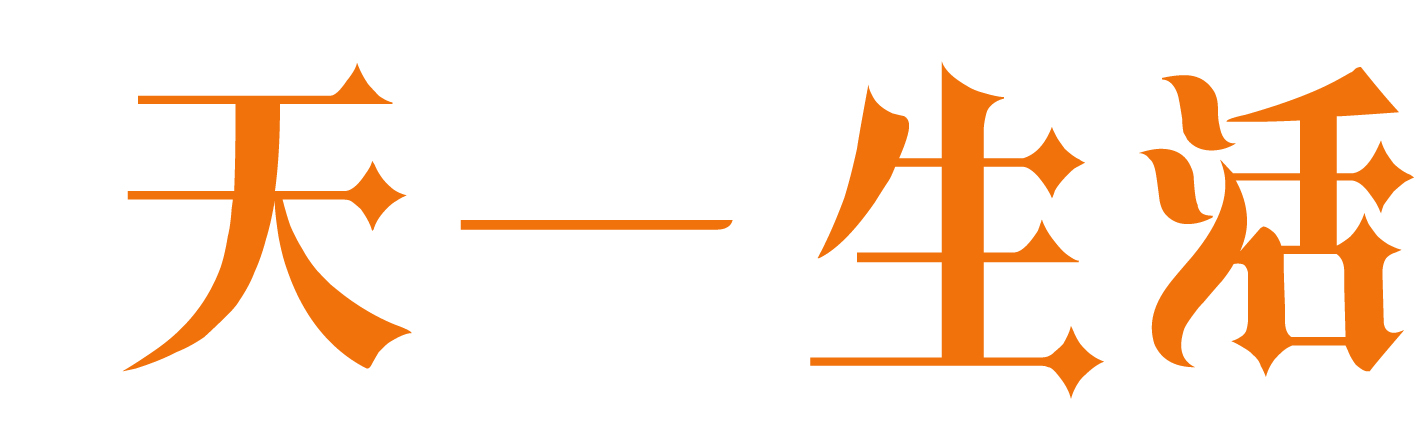电脑上有些文件不想被别人看到,我们常常会选择将他们隐藏起来,下面我们就来看看windows如何隐藏文件的方法吧。

1、属性隐藏
人人都会的方法,右键文件点击“属性”,勾选“隐藏”功能即可。

查看也非常方便,点击“工具—文件夹选项—查看”,选择“显示隐藏的文件夹”,就可以恢复了。

2、上帝模式隐藏
Windows系统下的上帝模式,也可以用于隐藏文件。将要隐藏的文件命名为“上帝模式.{ED7BA470-8E54-465E-825C-99712043E01C}”,按回车后就会变成上帝模式图标。

这时打开该文件夹,就会变成电脑的完全控制面板了。

那么,如何查看我们隐藏起来的文件呢?很简单,在压缩文件中打开。
打开一个压缩文件,点击“上帝模式”文件夹,就能查看到里面原有的内容了。

3、管理员设置
我们可以通过管理员命令来隐藏文件。先通过快捷键“win+R”快捷键打开“运行”窗口。输入“cmd”,调用管理员窗口。

然后在管理员窗口中,输入“attrib +s +a +h +r E:123”命令,就可以隐藏E盘中名为123的文件了。
想要查看的话,只需要数如“attrib -a -s -h -r E:123”,就可以显示隐藏的文件了。

“网络极客”,全新视角、全新思路,伴你遨游神奇的科技世界。
文件夹中的私人数据,不像被他人看到。该如何设置呢?
我们可以利用Windows自带的隐藏文件功能来实现。
Windows中隐藏文件需要设置两个地方:
-
一是将该文件设置成隐藏属性;
-
一是在文件夹选项中设置隐藏。
一起来看看具体如何实现吧。
设置步骤
1.右击文件夹,选择“属性”
2.勾选“隐藏(H)”,并依次单击“应用”、“确定”按钮
3.这时,仅仅是看到该文件夹变得透明,并未真正隐藏
4.点击文件夹“查看”工具栏,并取消勾选“隐藏的项目”,则文件夹被隐藏;
若要查看隐藏的文件夹,则在次勾选“隐藏的项目”即可

本文来自投稿,不代表天一生活立场,如若转载,请注明出处:http://www.tiyigo.com/phone/11274.html